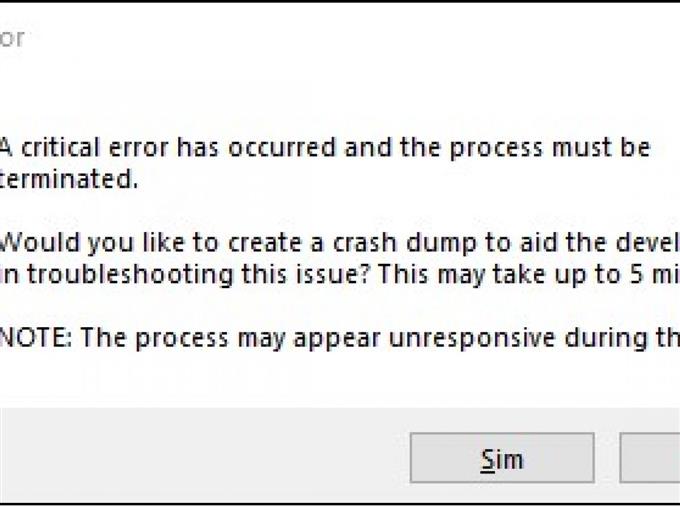Kritikus rendszerhibát kap, amikor elindítja vagy lejátszja a Valorant programot? Ebben a hibaelhárítási útmutatóban bemutatjuk, hogy mit kell tennie a probléma megoldása érdekében.
Mi a kritikus rendszerhiba?
A kritikus rendszerhiba azt jelenti, hogy a számítógépen olyan hiba lépett fel, amely miatt egy alkalmazás vagy az egész rendszer leáll. A Valorant esetében az alkalmazás önmagában bezáródhat vagy összeomolhat, mivel a Windows már nem tudja önmagában megoldani.

Ha azt az üzenetet kapja a Valorant-on, hogy: „Kritikus hiba történt, és a folyamatot le kell állítani”, a számítógépnek végzetes hiba miatt le kell állítania a játékot.
Mi az oka a kritikus rendszerhibának a Valorant-ban?
Számos lehetséges oka lehet annak, hogy kritikus rendszerhibát tapasztalhat a Valorant játékakor. Az alábbiakban röviden tárgyaljuk ezeket az okokat.
Véletlenszerű játékhiba.
Ha csak egyszer találkozott ezzel a hibával, és a játék azóta rendesen működött, akkor előfordulhat, hogy a számítógépe egyszerűen elakadt. Néha a rendszerhibákat átmenetileg véletlenszerű hibák okozzák.
A legtöbb esetben a felhasználó nem tehet mást, csak figyelmen kívül hagyja.
Sérült játékfájlok.
Ha a Valorant indításakor vagy a játék közepén folyamatosan kapja a kritikus hibára vonatkozó figyelmeztetést, akkor azt valószínűleg rossz játékfájlok okozzák. Ha Windows 10 rendszert használ, kipróbálhatja a beépített javító eszközt, vagy újratelepítheti a játékot, hogy megszabaduljon ezektől a sérült fájloktól.
Harmadik féltől származó alkalmazás interferenciája.
Bizonyos esetekben a hibát más programok okozhatják. Néhány játékos arról számolt be, hogy a Valorant folyamatosan összeomlik, amikor az MSI Afterburnerhez hasonló fedvényeket használ.
Ha olyan alkalmazást használ, amely közvetlenül interakcióba lép a játékkal, például azokat, amelyek fedvényeket tartalmaznak, próbálja meg kikapcsolni őket, hogy megjavítsa-e a kritikus rendszerhibát.
Régi vagy elavult grafikus kártya illesztőprogramok.
Előfordulhat, hogy az új játékok nem működnek megfelelően, ha a GPU az illesztőprogramok régi verzióját futtatja. A problémák esélyének csökkentése érdekében frissítse a grafikus kártya illesztőprogramjait.
Hardverhiba.
Egyeseknél a hardveres változások a játék során problémákat is kiválthatnak. Néhány játékos azt találta, hogy túlhajtott processzorai vagy grafikus kártyái összeomlást okoznak a Valorant-on.
Szoftveres kérdések.
Az elavult és nem kompatibilis Windows verziók néha lehetnek a fő okok arra, hogy egyes játékok nem indulnak el vagy összeomlanak a lejátszások közepette.
A Valorant kritikus rendszerhibáinak egyik lehetséges címkézett oka az alacsonyabb szintű engedély és a helytelen indítási beállítások.
A Valorant kritikus rendszerhibájának kijavítása?
Az alábbiakban bemutatjuk azokat a megoldásokat, amelyeket megtehet, ha továbbra is a kritikus rendszerhibát kapja a Valorant.
Frissítések telepítése.
Mindig erősen ajánlott, hogy naprakészen tartsa számítógépe szoftveres környezetét. Ezt meg kell tennie, függetlenül attól, hogy problémája van-e vagy sem.

A problémák esélyének csökkentése érdekében frissítse a Windows operációs rendszert és a harmadik féltől származó játékokat.
Indítsa újra a számítógépet.
Az ideiglenes hibák kiküszöbölésének egyszerű, de hatékony módja a rendszer frissítése az újraindítással. Ehhez egyszerűen kapcsolja ki a számítógépet, húzza ki 30 másodpercre a hálózati csatlakozót, és indítsa újra a számítógépet.
Frissítse a GPU illesztőprogramjait.
Egy másik fontos dolog, amelyet frissíteni kell, különösen azért, mert hibával van dolgunk, a grafikus kártya illesztőprogramjai.
A legtöbb játékhoz és szoftverhez hasonlóan a GPU-nak is automatikusan ellenőriznie kell a frissítéseket, de ha manuálisan szeretné elvégezni az ellenőrzést, használhatja az alábbi linkeket:
- A GPU illesztőprogramjának frissítéseinek ellenőrzése és telepítése NVIDIA
- Az AMD GPU illesztőprogram frissítéseinek ellenőrzése
Futtassa a Valorant emelt szintű hozzáféréssel.
A Valorant összeomló problémáinak másik lehetséges megoldása annak biztosítása, hogy a játékot rendszergazdaként futtassa. Ez megakadályozza, hogy a Windows blokkoljon bármilyen játékkal kapcsolatos szolgáltatást, amely okozhatja a problémát.
A következőket kell tennie:

- A billentyűzeten nyomja meg a gombot Windows billentyű + R.
- Miután kinyitotta a Futtatás párbeszédpanel, típus szolgáltatások.msc és nyomja meg Belép.
- A Szolgáltatások ablakban keresse meg a VGC szolgáltatás.
- Kattintson a jobb gombbal a szolgáltatásra, és lépjen a következőre: Tulajdonságok.
- A Tulajdonságok ablakban ellenőrizze, hogy a Indítási típus van Automatikus és a szolgáltatás fut.
- Kattintson a gombra Alkalmaz majd eltalálta rendben.
- Lépjen a Valorant telepítési mappájába, és lépjen a következőre: Riot Games> VALORANT> live> ShooterGame> Binaries> Win64 elérési út.
- Kattintson a jobb gombbal a VALORANT-Win64-Shipping fájlt, és válassza ki Tulajdonságok.
- Kattintson Kompatibilitás fülre, és ellenőrizze a Futtassa ezt a programot rendszergazdaként választási lehetőség.
Harmadik féltől származó programok letiltása vagy törlése.
Ha továbbra is ugyanazt a hibát kapja, akkor a következő hibaelhárítási lépéssel megpróbálja megnézni, hogy a problémát egy harmadik fél által okozott alkalmazás okozta-e.
Ehhez győződjön meg arról, hogy a Valoranton kívül nem fut más. Alternatív megoldásként megpróbálhatja azonosítani, hogy mely program okozza a problémát, az eltávolítás folyamatának segítségével. Csak zárja be egyesével a programokat, és ellenőrizze, hogy melyik okozza a hiba leállítását.
Ha ezzel a módszerrel azonosíthatja a főbűnöst, mindenképpen távolítsa el vagy törölje végleg a rendszerből. Vagy egyszerűen választhatja, hogy nem futtatja, amikor Valorant játszik.
Ne túllicitálja a CPU-t vagy a GPU-t.
Ha túlhajtott CPU-t vagy GPU-t használ, itt az ideje, hogy fontolja meg az alapsebességre való visszatérést. Néhány játékos így javította a kritikus rendszerhibát a Valorant-on.
Javasolt olvasmányok:
- Javítás: Apex Legends hibakód 100 | Könnyű megoldások | ÚJ 2020!
- A Nintendo Switch képernyőképeinek közzététele a Facebookon / Twitteren
- Hogyan lehet kijavítani a FIFA 21 játékbeállító hibát | ÚJ 2020!
- Nintendo Switch Mii hozzáadása (egyszerű lépések) ÚJ 2020!
További hibaelhárítási videók és oktatóanyagokért keresse fel androidhow Youtube csatornánkat.